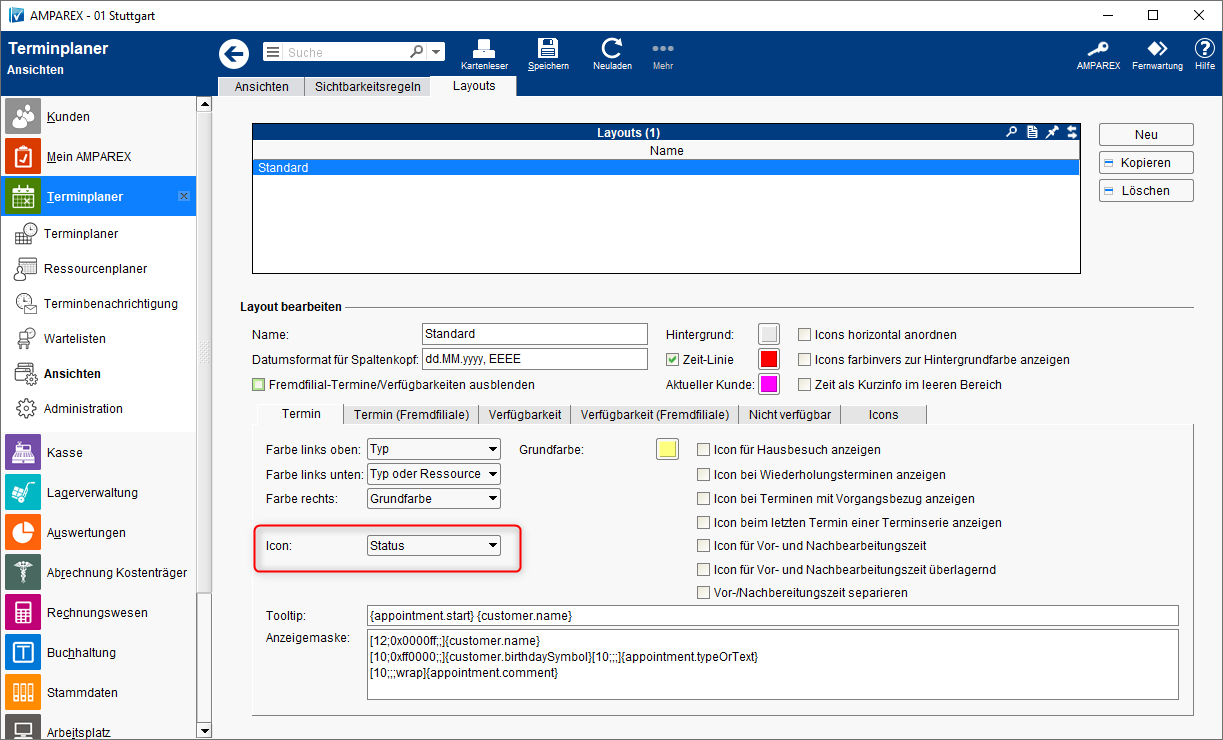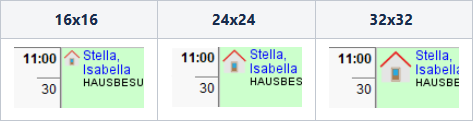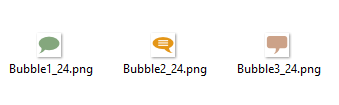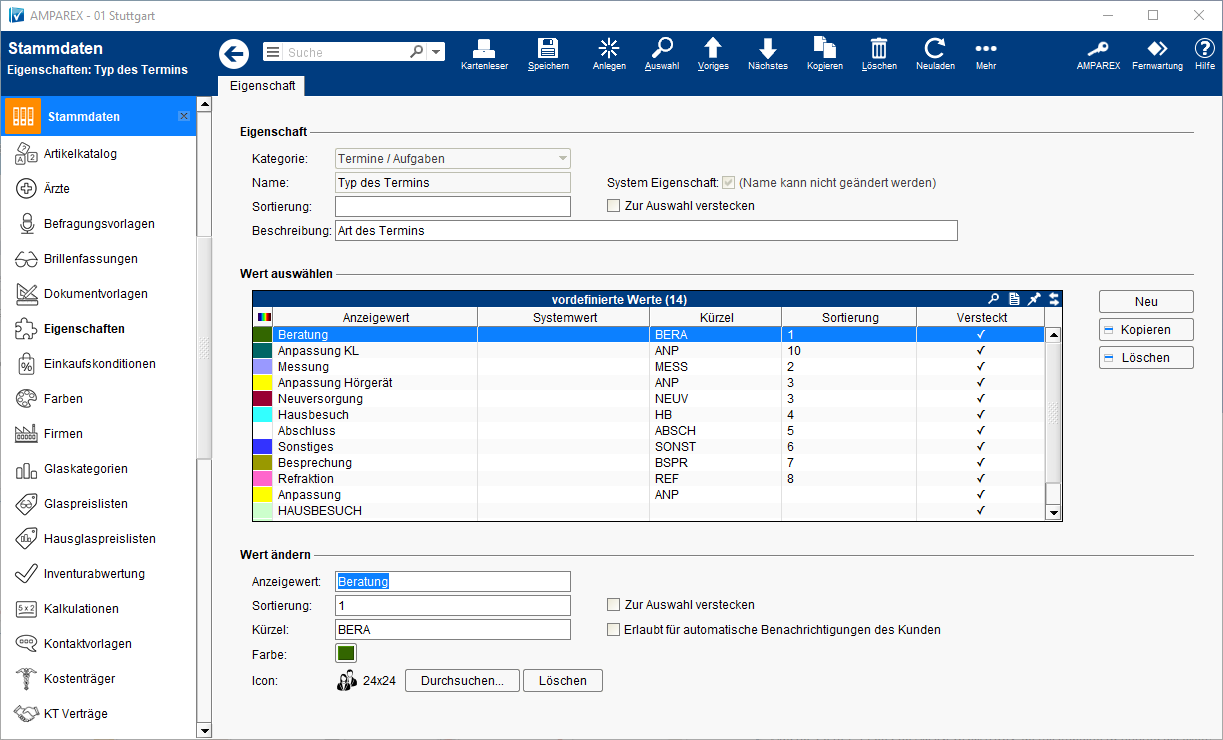Terminplaner-Icons anpassen
Ein fester Bestandteil von AMPAREX ist der Terminplaner. Dieser kann an verschiedenen Stellen im Aussehen und Inhalt an Ihr Unternehmen angepasst werden. Hierzu zählen auch die angezeigten Icons. Diese werden je nach Layout, für den Terminstatus – z. B. für 'Vorgeschlagen', 'Wahrgenommen' oder 'Erledigt' und auch für den Typ des Termins wie z. B. Beratung, Besprechung usw., benötigt.
Grundsätzlich sollten Sie beachten, wenn Sie Änderungen am Terminplaner vornehmen, dass diese erst angezeigt werden, wenn Sie den Terminplaner schließen und erneut aufrufen.
| Beschreibung | |
|---|---|
Welche Icons, ob für den Status, den Typ oder für beides im Terminplaner angezeigt werden, bestimmen Sie im Modul TERMINPLANER und dort im Bereich ANSICHTEN. Wechseln Sie dazu in den Reiter LAYOUT und wählen das Layout STANDARD aus. Über die Klappliste ICON bestimmen Sie, ob der STATUS, der TYP oder beides im linken Bereich eines Termins angezeigt werden sollen. | |
| Die verwendeten Icons von AMPAREX sind dabei reine Vorschläge und können generell durch eigene Grafikdateien ersetzt werden. Die empfohlene Standardgröße eines Icons ist 24x24 Pixel. Je nach Größe des Bildschirmes bzw. der Anzeige im Terminplaner kann aber auch eine Größe von 16x16 oder 32x32 Pixel erfolgen. | |
AMPAREX hat dazu im Download-Bereich auf der AMPAREX HOMEPAGE im Bereich des Terminplaners mehrere Hundert verschiedene Icons in Farbe und in Schwarz/Weiß in den drei genannten Größen für Sie bereitgestellt (siehe auch → Icons | Termin). Das Passwort zum Entpacken erfragen Sie bitte direkt bei einem AMPAREX Support-Mitarbeiter. Entpacken Sie die Icons in ein passendes Verzeichnis in Ihrem Dateisystem und beginnen Sie mit der Suche und der Auswahl. Haben Sie sich passende Icons ausgesucht, benennen Sie diese noch aussagekräftig um – z. B. Messung, Beratung, Abschluss usw. | |
Nach der Auswahl öffnen Sie AMPAREX und wechseln in das Modul STAMMDATEN und dort in den Bereich EIGENSCHAFTEN. Hier suchen Sie nach dem Eintrag TERMIN und wählen aus der Liste den Eintrag TYP DES TERMINS per Doppelklick aus. In der erscheinenden Liste wählen Sie den Eintrag aus, zu welchem Sie das Icon anpassen möchten. Über die Schaltfläche DURCHSUCHEN kann über Ihr Dateisystem das passende Icon ausgewählt werden. Schneller geht es jedoch, wenn Sie das Dateifenster verkleinert über AMPAREX legen und das Icon per DRAG & DROP einfügen. Wiederholen Sie diesen Prozess für die anderen Einträge und speichern abschließend die Änderungen. Rufen Sie jetzt den Terminplaner auf, werden die neuen Icons angezeigt. |